아마도 Apple의 2023년 9월 이벤트에서 가장 눈에 띄는 점은 사진과 비디오 촬영에 대한 초점(말장난 의도)이 크게 바뀌었다는 점일 것입니다. iPhone 15는 놀라운 사진을 찍을 수 있는 가장 강력한 장치가 될 것으로 보이며 깊이 제어는 활용할 수 있는 새로운 기능 중 하나입니다.
관련 독서:
- Apple의 iPhone 15 이벤트에서 발표된 모든 것
- 모든 iPhone 카메라 모드 설명
- iPhone 카메라가 계속 초점을 맞추나요? 문제를 해결하는 방법은 다음과 같습니다.
- 아이폰 14 vs. 15: 업그레이드해야 할까요?
- iPhone 15를 위한 최고의 Lightning-USB-C 어댑터
심도 제어 도구를 사용하는 것은 매우 간단합니다. 오늘은 놀라운 iPhone 사진을 위해 정확하게 이 작업을 수행하는 방법을 배우게 됩니다.
iPhone 15의 깊이 제어란 무엇입니까?
심도 제어는 초점을 맞추고 싶은 카메라의 측면을 선택할 수 있는 도구입니다. 이전에 미러리스 카메라로 사진을 찍어본 적이 있다면 탭하여 초점 영역을 선택할 수 있는 비슷한 경험을 했을 것입니다.
그러나 사진을 촬영하는 동안 초점이 맞는 피사체를 선택하는 것 외에도 심도 제어 기능은 도구를 사용하여 사진이 사진에 있으면 초점을 변경할 위치를 결정할 수 있습니다. 앱.
iPhone 15에서 깊이 제어를 사용하는 방법
깊이 제어 도구를 사용하려면 두 가지 옵션이 있습니다. 첫 번째는 사진을 찍을 때 인물 사진 모드에서 피사체를 탭하는 것입니다. 이전에 초점이 맞춰져 있던 다른 피사체는 초점이 맞지 않게 됩니다.
하지만 이미 사진을 찍었더라도 걱정하지 마세요. 이전에 촬영한 사진에 동일한 효과를 구현할 수 있기 때문입니다. 편집하려는 이미지로 이동하여 선택하세요. 편집하다, 초점을 맞추려는 피사체를 탭하기 전에.
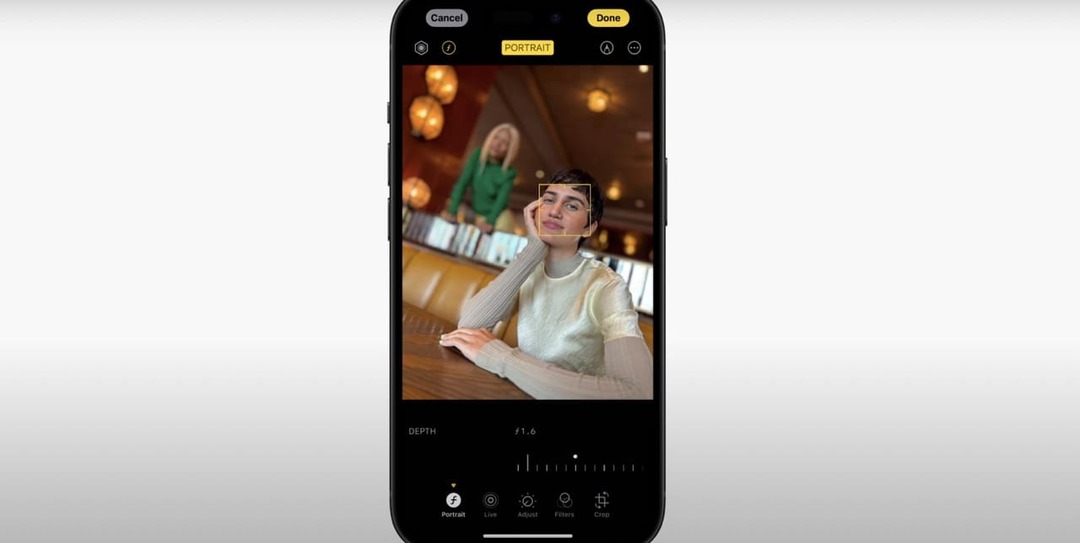
초점 거리와 기타 설정을 변경하여 최적의 사진을 만들 수도 있습니다.
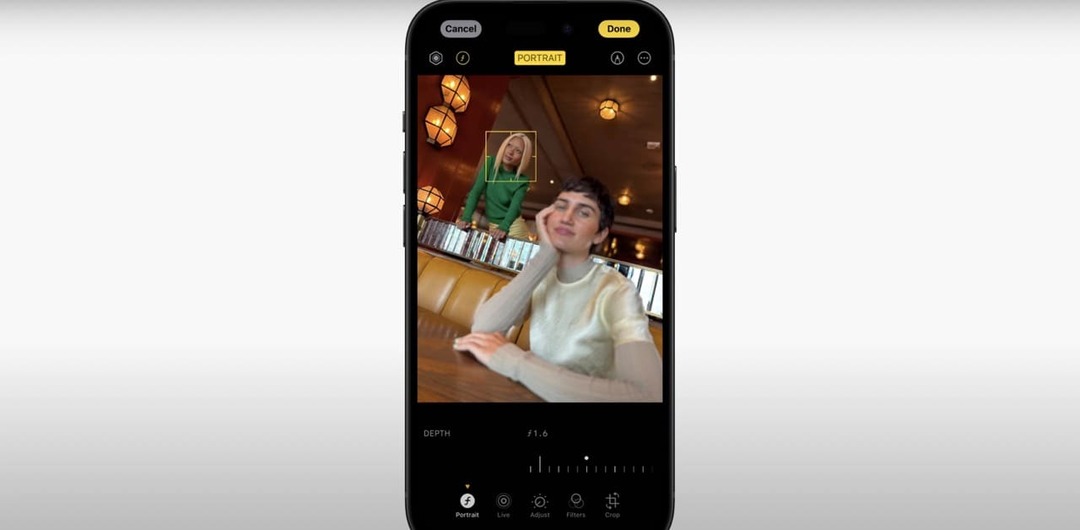
깊이 제어: 사진의 초점을 정확히 원하는 대로 만드는 새로운 방법
Depth Control은 인물 사진 촬영 게임을 크게 향상시켜 주는 사용하기 쉬운 도구입니다. 거리 사진, 제품 사진 등 다른 장르에도 활용하실 수 있습니다. 실제로 사진을 찍을 때 이 기능을 활용할 수 있는 옵션이 있지만 나중에 사진 앱에서 조정할 수도 있습니다.
자동 인물 사진 모드 등 iPhone의 다른 기능과 함께 심도 제어를 사용할 수 있습니다. 이 도구는 초보 사진작가와 노련한 전문가 모두에게 유용합니다.

Danny는 10년 넘게 Apple 제품을 사용해 온 프리랜스 작가입니다. 그는 웹상에서 가장 큰 기술 간행물에 글을 기고했으며 이전에는 자신의 길을 개척하기 전에 사내 작가로 일했습니다. Danny는 영국에서 자랐지만 지금은 스칸디나비아에 기반을 두고 기술에 관해 글을 쓰고 있습니다.